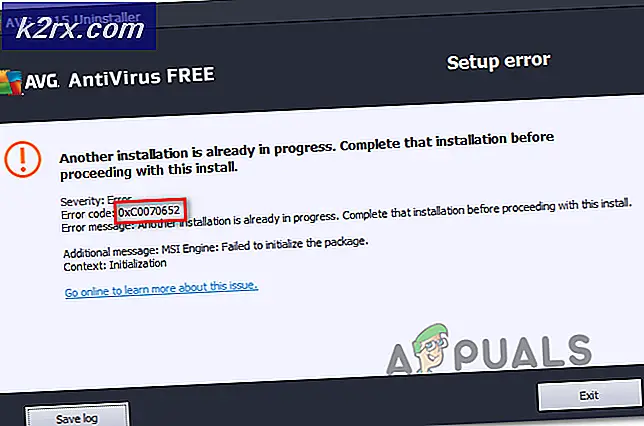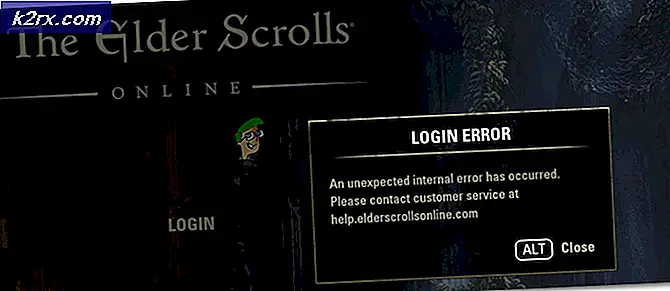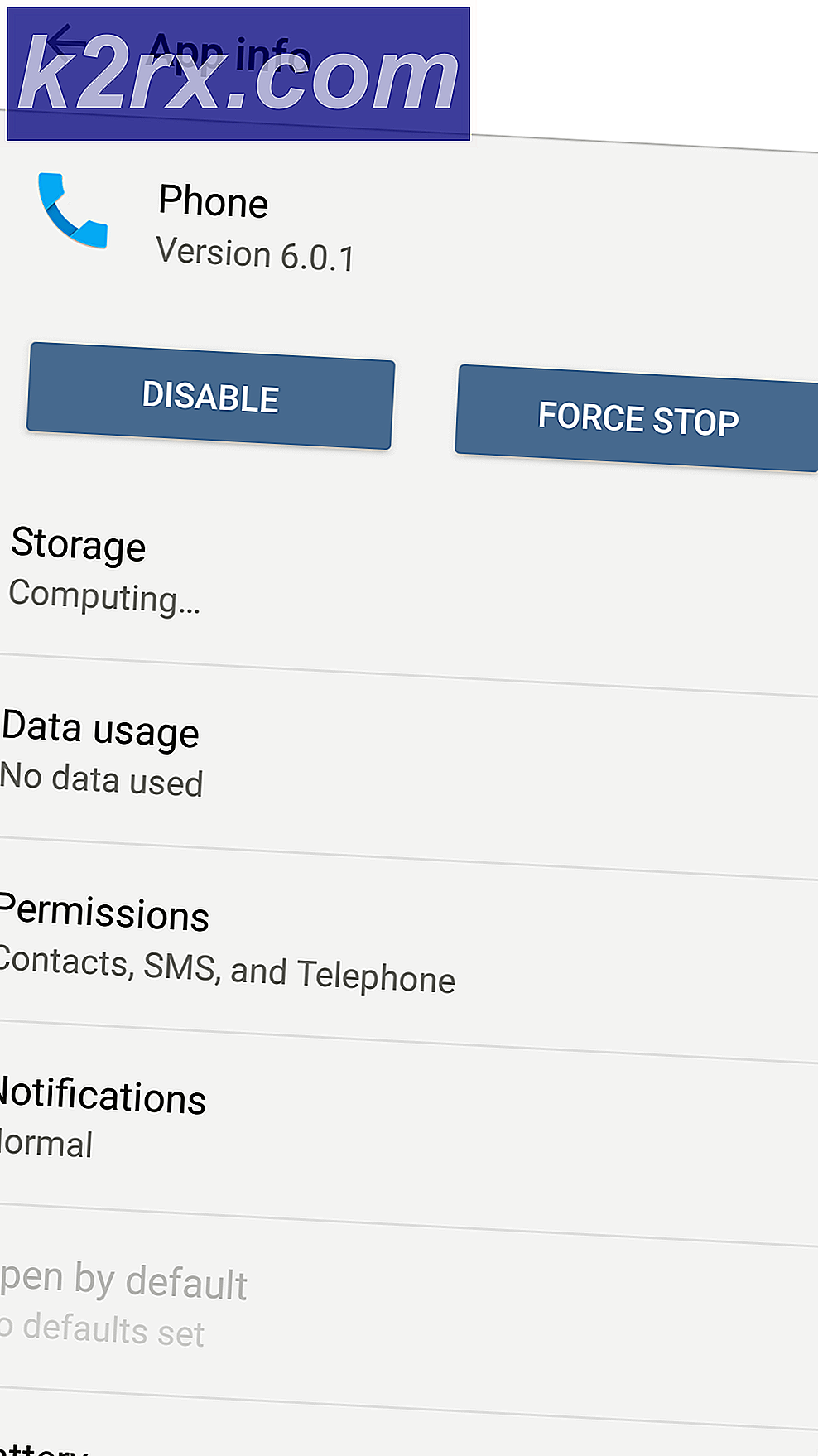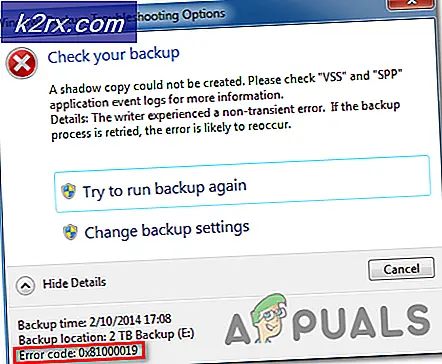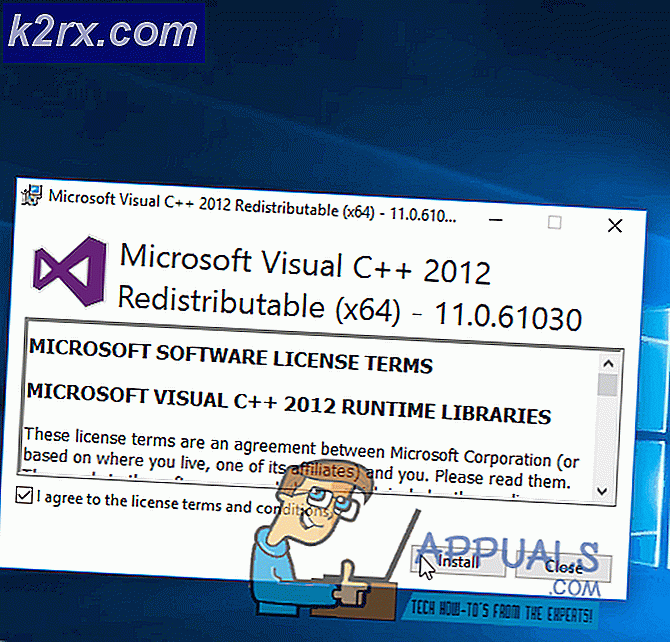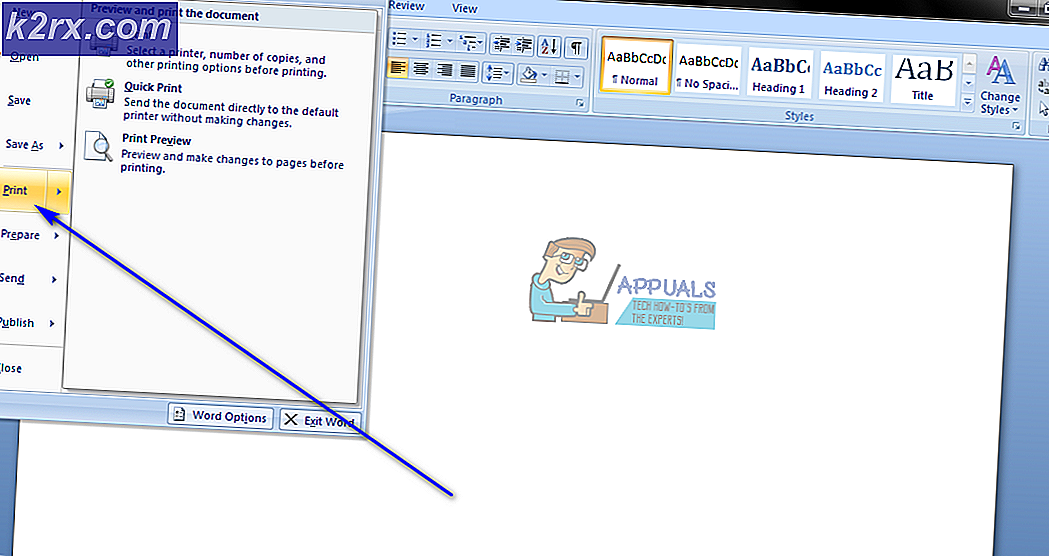Dừng PS5 khỏi việc tắt ngẫu nhiên (Khắc phục)
Một số người dùng Playstation 5 phàn nàn rằng bảng điều khiển trò chơi của họ liên tục tắt vào những thời điểm có vẻ ngẫu nhiên. Trong khi một số người dùng nói rằng PS5 của họ đôi khi tắt ở giữa phiên chơi trò chơi trong khi những người khác nói rằng họ thấy nó tắt nếu để một mình (ở chế độ chờ) trong vài phút.
Chúng tôi đã điều tra vấn đề kỹ lưỡng và nhận thấy rằng có một số trường hợp khác nhau có thể gây ra hành vi này trên bảng điều khiển của bạn. Dưới đây là danh sách các thủ phạm tiềm ẩn thường gây ra các lần tắt máy PS5 ngẫu nhiên này:
Bây giờ bạn đã quen với mọi sự cố tiềm ẩn có thể gây ra các lần tắt máy ngẫu nhiên này trên PS5, dưới đây là danh sách các phương pháp đã xác minh mà những người dùng bị ảnh hưởng khác đã sử dụng thành công để giải quyết sự cố:
Cập nhật chương trình cơ sở lên phiên bản mới nhất
Hãy nhớ rằng vấn đề này phổ biến hơn nhiều trong những tháng đầu tiên sau khi ra mắt Playstation 5. Điều này là do trục trặc xuất hiện trên các phiên bản phần sụn Ps5 sớm nhất.
May mắn thay, kể từ đó, Sony đã phát hành một số bản sửa lỗi có thể giải quyết tất cả các trường hợp tắt máy ngẫu nhiên này nếu chúng do chương trình cơ sở gây ra.
Nếu bạn chơi trực tuyến và PS5 của bạn được kết nối với internet, rất có thể bạn đã có phiên bản phần sụn mới nhất vì Sony sẽ ra điều kiện bạn phải làm như vậy nếu bạn muốn chơi trực tuyến.
Ngay cả khi trước đó bạn đã tắt chức năng tự động cập nhật, bạn vẫn có thể cập nhật chương trình cơ sở của PS5 trực tiếp từ giao diện người dùng của bảng điều khiển - Nhưng trong một số trường hợp, điều này có thể không thực hiện được do lỗi tệp hệ thống - Để giải quyết tình huống này, chúng tôi ' đã tạo hai hướng dẫn riêng biệt cho phép bạn cập nhật chương trình cơ sở PS5 của mình lên phiên bản mới nhất (từ giao diện người dùng của PS5 hoặc trực tiếp từ chế độ an toàn)
Quan trọng: Nếu có thể, hãy làm theo hướng dẫn phụ A (vì cách này dễ hơn) hoặc chuyển xuống hướng dẫn phụ B nếu bạn không thể cập nhật chương trình cơ sở theo cách thông thường.
A. Cập nhật chương trình cơ sở của bạn qua giao diện người dùng
- Bắt đầu bằng cách nhấn PS trên bộ điều khiển PS5 của bạn để hiển thị thanh menu ở cuối màn hình.
- Từ thanh ở cuối màn hình, hãy chọn Tải xuống & Tải lên.
- Bên trong Tải xuống / Cập nhật menu, chọn Tải xuống / Bản sao (từ menu bên trái), sau đó chọn Cập nhật phần mềm hệ thống từ menu bên phải.
- Ở menu tiếp theo, chọn Cập nhật, sau đó xác nhận thao tác và đợi cho đến khi phiên bản cập nhật mới được cài đặt.
- Sau khi hoạt động hoàn tất, bảng điều khiển của bạn sẽ nhắc bạn khởi động lại. Làm như vậy theo hướng dẫn, sau đó xem sự cố có được khắc phục ở lần khởi động hệ thống tiếp theo hay không và xem bạn có còn gặp phải sự cố tắt ngẫu nhiên hay không.
Nếu sự cố tương tự vẫn xảy ra hoặc bạn không thể cập nhật thông thường, hãy chuyển sang cách cập nhật tiếp theo bên dưới.
B. Cập nhật bảng điều khiển qua ổ USB
- Bắt đầu thao tác này trên PC bằng cách mở Chương trình quản lý dữ liệu và cắm ổ USB có ít nhất 7 GB dung lượng lưu trữ.
- Tiếp theo, nhấp chuột phải vào ổ USB mà bạn muốn sử dụng và chọn Định dạng… từ menu ngữ cảnh.
Quan trọng: Trong trường hợp bạn có bất kỳ dữ liệu quan trọng nào trên thiết bị lưu trữ USB của mình, hãy sao lưu trước dữ liệu trước khi thực hiện các bước bên dưới.
- Khi bạn đã ở bên trong định dạng menu, đặt hệ thống tệp thành FAT32, đặt Đơn vị phân bổ kích thước để 4096 byte, sau đó chọn hộp được liên kết với Định dạng nhanh trước khi nhấp vào Khởi đầu để định dạng ổ lưu trữ và thay đổi hệ thống tệp của nó.
- Khi thao tác cuối cùng đã hoàn tất, hãy truy cập vào Béo32 lái xe mà bạn vừa định dạng và tạo một thư mục có tên PS5 phía trong.
- Tiếp theo, nhấp đúp vào thư mục mới tạo và tạo một thư mục khác bên trong có tên CẬP NHẬT.
- Mở trình duyệt mặc định của bạn và truy cập Trang cập nhật phần mềm hệ thống PS5.
- Sau khi bạn đến đúng trang, hãy cuộn xuống Tải xuống tệp cập nhật cho bảng điều khiển PS5 và nhấp vào Tệp cập nhật PS5.
Ghi chú: Tệp bạn tải xuống từ thư mục này sẽ luôn chứa phiên bản phần sụn mới nhất cho hệ thống PS5 của bạn.
- Sau khi quá trình tải xuống hoàn tất, hãy dán PS5Update.PUP tập tin bên trong CẬP NHẬT thư mục (cái mà bạn đã tạo trước đó ở bước 5).
- Sau khi bạn sao chép tệp cập nhật PS5 trên thiết bị lưu trữ USB, hãy cắm tệp đó vào bảng điều khiển PS5 của bạn.
- Khởi động bảng điều khiển PS5 của bạn vào Chế độ An toàn bằng cách nhấn nút nguồn (trên bảng điều khiển của bạn) và nhả nó sau tiếng bíp thứ hai.
- Từ danh sách các tùy chọn có sẵn bên trong menu Chế độ An toàn, hãy chọn tùy chọn 3: Cập nhật phần mềm hệ thống.
- Tiếp theo, chọn Cập nhật từ Thiết bị lưu trữ USB,sau đó nhấn vào Đồng ý để xác nhận hoạt động.
- Kiên nhẫn đợi cho đến khi hệ thống xác minh tính toàn vẹn của tệp cập nhật và cài đặt nó trên hệ điều hành hiện có của bạn.
- Khi kết thúc thao tác này, hãy khởi động lại bảng điều khiển của bạn và sử dụng nó bình thường để xem các lần tắt ngẫu nhiên tương tự có còn xảy ra hay không.
Nếu sự cố vẫn chưa được khắc phục hoặc bạn đã sử dụng phiên bản chương trình cơ sở mới nhất, hãy chuyển xuống bản sửa lỗi tiềm năng tiếp theo bên dưới.
Tắt liên kết thiết bị HDMI (nếu có)
Hóa ra, bảng điều khiển Ps5 của bạn cũng có thể biểu hiện hành vi này nếu Liên kết thiết bị HDMI được bật trên bảng điều khiển của bạn. Nếu trường hợp này có thể xảy ra, thì bất kỳ thiết bị kết nối HDMI nào được kết nối (như loa soundbar, thiết bị Blu-ray, v.v.) đều có khả năng tắt bảng điều khiển PS5 của bạn khi bạn đang ở giữa phiên chơi trò chơi.
Nếu bạn không tích cực sử dụng Tính năng Liên kết thiết bị HDMI và bạn không quan tâm đến việc PS5 đang bật cùng với TV / Soundbar, bạn có thể ngăn sự cố này xảy ra bằng cách truy cập vào Hệ thống cài đặt và Liên kết thiết bị HDMI anh chị em.
Nếu trường hợp này có thể áp dụng và bạn muốn tắt tính năng Liên kết thiết bị HDMI, hãy làm theo hướng dẫn bên dưới:
- Bắt đầu bằng cách đi đến bảng điều khiển chính của bảng điều khiển PlayStation 5 của bạn.
- Tiếp theo, truy cập vào Cài đặt từ góc trên bên phải của màn hình.
- Bên trong Cài đặt trình đơn, truy cập vào Hệ thống menu từ danh sách các tùy chọn có sẵn.
- Bên trong Hệ thống màn hình, chọn HDMI sử dụng menu dọc ở bên trái, sau đó di chuyển sang bên phải và đảm bảo rằng nút chuyển đổi được liên kết với Bật liên kết thiết bị HDMILà Tàn tật.
- Bây giờ bạn đã đảm bảo rằng HDCP đã bị tắt, hãy sử dụng bảng điều khiển của bạn theo cách giống như trước đây và xem liệu các lần tắt máy ngẫu nhiên có ngừng xảy ra hay không.
Trong trường hợp sự cố tương tự vẫn xảy ra, hãy chuyển xuống phần sửa chữa tiềm năng tiếp theo bên dưới.
Tắt Chế độ nghỉ ngơi
Nếu bạn chỉ gặp phải những lần tắt máy ngẫu nhiên này trong khi bảng điều khiển của bạn ở chế độ không hoạt động (bạn không chủ động chơi bất cứ thứ gì), thì rất có thể bạn đang gặp phải hiện tượng này do tính năng của chế độ nghỉ hoạt động.
Thông thường, loại hành vi này xảy ra khi chế độ nghỉ được đặt để bắt đầu sớm nhất có thể.
Trong trường hợp bạn thấy mình trong trường hợp này và bạn nghi ngờ rằng tính năng chế độ nghỉ ngơi là nguyên nhân, hãy làm theo hướng dẫn bên dưới:
- Từ menu bảng điều khiển chính trên bảng điều khiển Playstation 5 của bạn, truy cập biểu tượng Cài đặt (góc trên bên phải của màn hình).
- Khi bạn đã ở bên trong Cài đặt trình đơn, truy cập vào Hệ thống menu phụ đầu tiên.
- Bên trong Hệ thống menu phụ, chọn Tiết kiệm năng lượng từ menu dọc ở phía bên trái.
- Với Tiết kiệm năng lượng đã chọn menu, di chuyển sang phía bên phải và truy cập vào Đặt thời gian cho đến khi PS5 vào menu Chế độ nghỉ.
- Bên trong Đặt thời gian cho đến khi PS5 vào menu Chế độ nghỉ, đặt menu thả xuống của Trong khi phát lại phương tiện và Trong khi chơi trò chơi đến Không đặt ở Chế độ nghỉ.
- Quay lại các menu trước đó để lưu các thay đổi, sau đó sử dụng bảng điều khiển của bạn bình thường và xem sự cố hiện đã được khắc phục chưa.
Nếu vấn đề tương tự vẫn xảy ra, hãy chuyển xuống phần sửa chữa tiềm năng cuối cùng tiếp theo bên dưới.
Liên hệ với bộ phận hỗ trợ PlayStation
Nếu bạn đã thực hiện mọi bản sửa lỗi có thể xảy ra ở trên và bạn vẫn thấy giải quyết các lần tắt máy ngẫu nhiên khi để hệ thống của bạn ở chế độ không hoạt động (ngay cả sau khi tắt chế độ nghỉ) hoặc khi bạn đang ở giữa một phiên chơi trò chơi, thì thật không may qua mọi bản sửa lỗi thông thường mà người dùng đơn giản có thể sử dụng để giải quyết vấn đề này.
Tại thời điểm này, cách duy nhất để giải quyết sự cố này là liên hệ với kỹ thuật viên Playstation và yêu cầu họ điều tra xem sự cố có liên quan đến phần cứng hay do trục trặc phần mềm / phần mềm mà Sony hiện đang nỗ lực giải quyết.
Nhưng vì máy chơi game PS5 nổi tiếng là khó xảy ra vào thời điểm này, nên cách hành động thích hợp hơn là thực hiện một cuộc gọi với đại diện PlayStation và xem vấn đề có liên quan đến tài khoản hoặc vấn đề thư viện hay không.
Mở trang liên hệ tại đây, mở rộng menu thả xuống được liên kết với PlayStation5 và gọi số điện thoại miễn phí trongCần liên hệ với chúng tôi? -Con số này sẽ tự động thay đổi tùy thuộc vào quốc gia mà bạn đang truy cập trang.
Ghi chú: Bên dưới, bạn cũng có tùy chọn để bắt đầu Trò chuyện trực tiếp, nhưng tùy chọn này chỉ khả dụng với một số quốc gia được chọn.
Sau khi bạn liên hệ với đại diện PlayStation, hãy giải thích tình huống và thực hiện tất cả các phương pháp khắc phục sự cố mà bạn đã thực hiện ở trên.